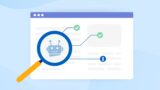「インスタ映え」という言葉があることからもわかるように、インスタグラムにはおしゃれな写真がたくさん投稿されています。
おしゃれな写真はそれだけで魅力的に感じ、つい「いいね」や「保存」をしたくなるもの。
企業のアカウントでもおしゃれな写真を取り入れると、ユーザーからのフォローや反応が増えやすくなるため、インスタグラム運用には欠かせません。
とはいえ、おしゃれに写真を撮影できず困っている方も多いのではないでしょうか?
撮影する時のポイントや編集加工のコツをつかめば、インスタグラムで人気の出るおしゃれな写真が誰にでも作れます。
- おしゃれな写真の撮影方法
- 写真を編集加工する際のポイント
- 加工アプリと詳しい使い方
Instagramの投稿をおしゃれにしたい方は、ぜひ参考にしてみてください。
インスタグラムの投稿をおしゃれにする方法

インスタグラムは写真や動画の投稿がメインであるため、写真をおしゃれにするだけでも、ユーザーに興味を持ってもらえる可能性が高くなります。
写真をおしゃれにするためには、いくつかのコツがあります。ここでは、そのコツを確認していきましょう。
写真のコンセプトやテーマを決める
写真を投稿する前に、コンセプトやテーマを決めてから投稿しましょう。
何を被写体にするのか、どのようなテーマで投稿するのかを決めておかないと、統一感やおしゃれ感が薄れてしまいます。
例えば自社で扱う商品を投稿する場合、編集加工の色味や雰囲気を統一しておくと、プロフィールで写真を見た時にユーザーは洗練されているように感じ、興味を持ってフォローしてくれるかもしれません。
ユーザーに興味を持ってもらうために、コンセプトやテーマを意識しましょう。
コンセプト設計についての詳しい解説は、以下の記事をご確認ください。
写真の色合いを意識する
インスタグラムに写真を投稿する際は、色合いを意識しましょう。
「この日はカラフルにしたけど、今日はモノクロにしよう」などと、投稿ごとに色合いを変えてしまうと、アカウントの世界観が崩れてしまいます。
写真の編集加工する際も色合いは必ず意識しましょう。
写真の構図を意識する
撮影するときに構図を意識することで、おしゃれ度がグッと上がります。
構図にはたくさん種類があり、覚えにくいと感じる方もいらっしゃるかもしれません。
そこで今回は、基本の3点に絞って紹介するのでぜひ参考にしてください。
三分割構図
三分割構図とは、画面を縦横それぞれに3等分した線が交わる点に被写体の主役を置く構図です。
画面を均等に分割することでバランスが取れ、整然とした印象を与えます。それに加えて、対称性と調和が生まれ、視覚的な美しさを引き出します。
さらに、三分割されたエリアを使って被写体や要素を配置することで、視線の流れを作り出し、見る人の目を引きつける効果もあるのです。
あらゆる被写体をおしゃれに見せるための方法のひとつといえます。
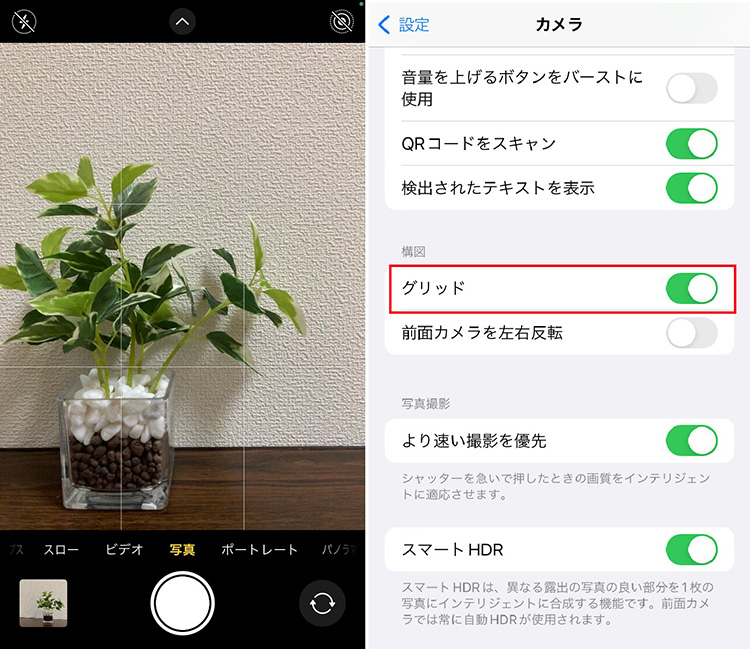
iPhoneの場合、「グリッド機能」を撮影時に表示させておくと誰でも簡単に三分割構図を利用したおしゃれな写真が撮れます。
四分割構図
四分割構図は、画面を縦横に4等分して、交わった点に被写体を合わせる構図です。
画面を均等に4等分することで、シンメトリー感やバランスが生まれます。
三分割構図はバランスと視線の流れを重視し、一般的により安定感や調和を感じさせる効果がある一方で、四分割構図は、その均等な配置やシンメトリー感から洗練された印象を与え、オシャレさを演出する効果があるのです。
また、画面を均等に四つに分割することで、遠近感や奥行き感を強調できるため、風景や空間を見せたい場合に適しています。
四分割構図は三分割構図よりも難しいかもしれませんが、全体のバランスを探りながら撮影するだけでも、写真映りが見違えるでしょう。
日の丸構図
日の丸構図は、被写体を画面の中心に配置した構図です。

食べ物を中心に配置することで視覚的な引き立てが生まれ、食欲を刺激します。
また、対称性やバランスを持つ構図により、画面全体の統一感が生まれ、見栄えもよくなるでしょう。さらに、中心に配置された食べ物に視線が集中しやすくなり、視聴者の目を引きつけます。
これにより、食べ物の魅力を最大限に引き出し、美味しさを伝える効果があるのです。
風景や集合写真などには向きませんが、食べ物を撮影するときにおすすめの構図です。
写真かイラスト、どちらかに絞って投稿する
企業のアカウントでの投稿は、写真かイラストのどちらかにある程度絞りましょう。
個人のアカウントであれば、好きな写真やイラストを自由に投稿しても構いません。
しかし、企業のアカウントであれば、どちらを中心に投稿するか決めておいたほうがより洗練され、おしゃれ感を演出できるでしょう。
これは、企業のブランディングにも通じます。
もちろん、写真とイラストのどちらにもメリットがあるので、企業のアカウントで扱いたい商品や情報に合わせて変えましょう。
ブランディングについての詳しい解説は、以下の記事をご確認ください。
グリッド投稿にチャレンジする
グリッド投稿とは、1枚の写真を3・6・9枚と分割させてインスタグラムに連続投稿し、プロフィールページで表示させる方法です。
グリッド投稿は他の投稿よりもおしゃれに見えるため、通常のPRよりもインパクトの強い宣伝に活用できます。
簡単にできる上に宣伝効果が大きいため、何度も投稿したくなるかもしれません。
しかし、多用するとユーザーに嫌がられる可能性があります。
誰でも簡単にプロフィールページをおしゃれにできるので、頻度を考えた上で活用しましょう。
グリッド投稿についての詳しい解説は、以下の記事をご確認ください。
テーマカラーを決める
Instagram運用では、投稿全体に使用するテーマカラーをあらかじめ決めておくと、統一感を効率よく演出できます。
フィルターや写真の色味にこだわる方は多い一方で、テーマカラー自体を明確に設定している方は意外と少ないかもしれません。
テーマカラーを先に定めておくと、フィルターの選定や写真の色味を調整しやすくなります。
さらに、コラージュ画像の背景色や挿入テキストの色味も迷わずに決められるようになるでしょう。
全体のトーンを統一しながらInstagram運用を続けることで、自然と洗練された印象のアカウントが出来上がっていきます。
投稿画像にフレームをつける
統一感のあるおしゃれなInstagramアカウントを目指すうえで、投稿画像にフレームをつける工夫は効果的です。
画像を自由に選びたい場合でも、すべての画像に同じフレームを施せば、全体としてまとまりのある印象を与えられます。
おしゃれさを重視するあまり、投稿画像の選定に悩む方も少なくありません。
そのような場合は、白い枠などシンプルなフレームを加えるだけでも雰囲気が整います。
さらに、個性的なデザインのフレームを活用すれば、独自性を引き立てるアカウントづくりが可能です。
複数枚投稿の場合は順番を意識する
Instagramでは、ひとつの投稿に複数枚の画像を組み合わせることが可能です。
ただし、プロフィール画面に表示されるのは1枚目の画像のみであるため、最初の画像がアカウント全体の印象を大きく左右します。
複数枚投稿を行う際は、1枚目に表示される画像を意識して並び順を決めるとよいでしょう。
統一感のあるプロフィール画面を目指すには、他の投稿と調和する画像を最初に配置することが重要です。
プロフィールの雰囲気に合わない画像を投稿したい場合は、あえて2枚目以降に配置することで印象を崩さずに掲載できます。
あるいは、ストーリーズを活用して別の形で投稿内容を共有するのもひとつの方法です。
おしゃれな写真を撮影するポイント

おしゃれな写真は、少し工夫するだけで簡単に撮影できます。
撮影のコツは、人物・食べ物・風景によって工夫の仕方が変わります。
ここでは、撮影のポイントやコツについてモチーフごとに紹介します。
人物の写真を撮るコツ
人物の写真を撮るときのコツは、以下の2点です。
- 写真に奥行きを出すために背景にピントを合わせない
- 人物の目線を変えて自然な表情を引き出す
この2点のコツをおさえることで、人物の立体感や表情をおしゃれに演出できるようになるでしょう。
また、正面で人物を撮るのもステキですが、動きを加えたり視線をあえて外したりすると、より自然に撮影できます。

食べ物の写真を撮るコツ
食べ物を撮影する時のコツは、大きく分けて3つです。
- 日の丸構図を意識して撮影する
- 食べ物に動きを加えて躍動感を表現する
- 断面を撮影して立体感を出す

前述したように、食べ物を中心に配置することで視覚的な引き立てが生まれ、食欲を刺激する効果があることから、食べ物の撮影には日の丸構図を用いてみましょう。
また、流動的な「動き」のあるものと一緒に撮影することでより躍動的になります。
食材を飛び出すように配置したり、飲み物やシロップを注ぐ様子を捉えたりすることで、写真にエネルギーや魅力を与えられるのです。

さらに、食べ物の断面を撮影することで立体感や質感を表現できます。
例えば、ケーキの断面やサンドイッチの切り口など、食材の内部の模様や層を鮮明に捉えることで、見る人に食欲をそそる印象を与えます。

ブランディングに合わせて構図を変えましょう。
風景の写真を撮る
風景の写真は、以下の2つを意識するとよりおしゃれに撮影できます。
- アングルを水平に合わせる
- 人や物といった被写体を排除する
アングルを水平に合わせることで、視覚的な安定感を与え、風景写真に平穏感をもたらす効果があります。
また、人や物といった被写体を排除することで風景がクリーンでシンプルな印象を与えつつ、見る人の視線を風景全体に集中させ、抽象的な表現やストーリー性を引き出す効果があるのです。

また、同じ風景でも撮影する時間帯を変えるだけで、風景の雰囲気や印象がグッと変わります。
さまざまな工夫を凝らして、風景を撮影してみましょう。
引きとアップを使い分ける
おしゃれな写真を撮影するうえでは、引きとアップをうまく使い分けることが重要です。
被写体から離れて全体を収める構図が「引き」、近づいて細部を強調する構図が「アップ」と呼ばれています。
投稿に使用する写真は、引きとアップの両方を取り入れるとバランスが良くなり、プロフィール画面もすっきりとした印象に仕上がります。
引きだけでは細かな魅力が伝わりにくく、アップばかりではやや重たい印象になることがあるため注意が必要です。
撮影時には、引きとアップの両方をあらかじめ用意しておくと、投稿ごとのバランスを調整しやすくなります。
とくに引きの写真は、あとからトリミングしてアップ写真としても活用できるため、多めに撮影しておくと安心です。
人気アカウントの投稿を真似する
おしゃれな写真を撮りたいと思っても、具体的な撮影方法がわからず悩んでしまう方は多いものです。
とくにInstagram運用や写真撮影に慣れていない方は、投稿用の画像をどう準備すればよいか迷ってしまうでしょう。
そんなときは、人気アカウントの投稿を参考にする方法が効果的です。
すでに多くのユーザーから支持されているアカウントには、魅力的な写真を撮るための工夫が詰まっています。
おしゃれなInstagramを目指すうえでも、まずは成功事例に学ぶことが近道といえるでしょう。
競合や同業の人気アカウントを調べ、「この写真は素敵だな」と感じたものがあれば、構図や色使いを観察してみてください。
その撮り方を少しずつ取り入れることで、自分なりの撮影スタイルや工夫も自然と身についていきます。
小物アイテムを活用する
構図やフィルターの工夫も大切ですが、シーンに合った小物やアイテムを取り入れることで、写真の印象が大きく変わることがあります。
「こだわって撮影しているのに垢抜けない」と感じている方は、小物を活用することで仕上がりが一段と洗練されるかもしれません。
たとえば、以下のような工夫を取り入れると効果的です。
- 食べ物を撮影する際は、料理をお箸で持ち上げて撮ると臨場感が増し、美味しそうな印象を与えやすくなる
- コスメを撮影する場合は、背景にスタイリッシュなシートを敷くことで、高級感が加わり印象が引き締まる
このように、適切なアイテムを使えば写真の魅力が引き立ち、よりおしゃれな投稿が目指せます。
どの小物を使えばよいか迷ったときは、類似ジャンルのアカウントを参考にして、効果的なアイテムを見つけてみてください。
インスタグラムのおすすめ加工(・編集)アプリ
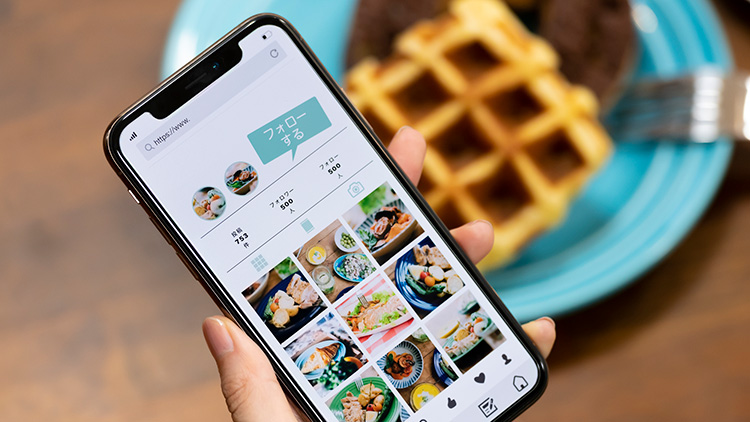
次に、インスタグラムに投稿する写真に欠かせないのが、加工です。
アプリを使えば、誰でもおしゃれな加工ができます。
簡単に加工できる方法やおすすめのアプリについて紹介するので、ぜひ参考にしてください。
Instasize
Instasizeは、各SNSの最適なサイズに合わせて写真を加工編集できるアプリです。
撮影した写真を自動でトリミングできます。
プランは無料と有料がありますが、無料でも十分に編集が可能です。
Instasizeを使ったおしゃれな加工例
10種類のフィルターやさまざまな加工が無料で使えます。
まずは写真撮影後、インスタグラムを選択しNextを選択してください。すると、写真の下部にフィルターがあらわれます。
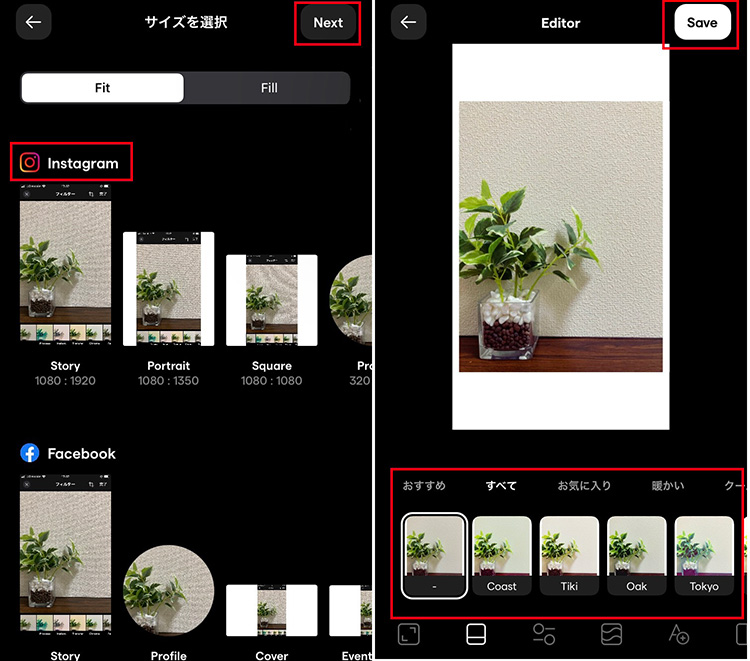
例えば、「ビューティー」を選択すると、人物に対して肌をキレイに見せる加工が行えます。
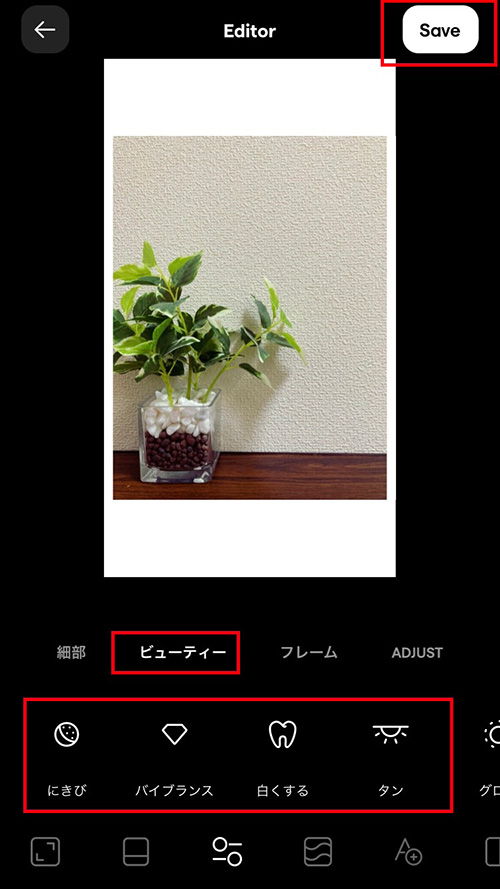
Foodie
Foodieは、主に食べ物や人物へのフィルター加工に優れている無料アプリです。
このアプリフィルターで加工した後、「レシピ」という機能で加工を保存できます。そのため、アカウントに投稿している写真に統一感を持たせたい方におすすめです。
保存したレシピを使うと、ワンタップで加工できるので、
「同じフィルター加工したいけど、どれを選んだのか覚えていない」
「フィルター加工しているが、毎回違う可能をしてしまって統一感が出なくなってしまう」
という悩みを持っている方も簡単に統一感を意識した加工ができます。
Foodieを使ったおしゃれな加工例
Foodieには、料理や食べ物以外の風景や人物にマッチするフィルターが用意されており、フィルターを使うだけでおしゃれに見せられます。
VL1はオレンジ色味が強いからこそ食べ物をより発色よく、美味しそうに映してくれるフィルターです。自然なヴィンテージ加工ができるので、レトロ感を演出できます。
SW3はスイーツなど色鮮やかな食べ物にフィルターをかけたい時におすすめです。食べ物をより色鮮やかに演出してくれます。
RO5はモノクロ加工ができるフィルターです。人物をシックに演出し、大人っぽい雰囲気にしてくれるので、アカウントの世界観を引き立ててくれます。
自撮りを可愛く見せるなら、CL2のフィルターがおすすめです。人物の肌をよりきれいに魅せてくれるので、可愛らしく仕上がります。
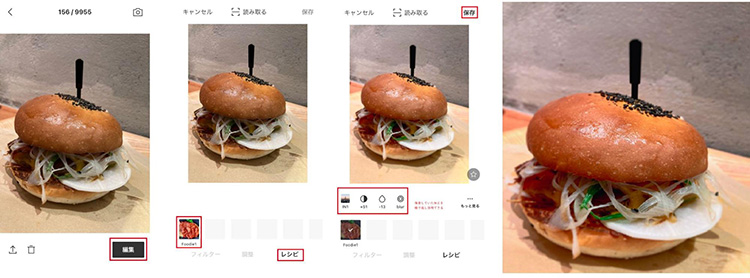
また、レシピ機能を使えばお気に入りの編集加工が保存されるので、誰でも簡単におしゃれな写真に加工できます。
正方形さん
正方形さんは、写真を正方形にトリミングする無料のアプリです。
写真の好きな位置で正方形にトリミングできます。
Instagramの投稿は基本的に正方形の写真がメインです。そのため、長方形の写真を投稿すると、プロフィールの写真一覧で表示した際に見切れてしまいます。
また、正方形に加工した写真で統一することによって、アカウントの写真に統一感が現れるのです。
商品の魅力を最大限活かすために、このアプリを活用して加工しましょう。
正方形さんを使ったおしゃれな加工例
構図を意識しながら編集できるので、写真のバランスを重視する方におすすめ。
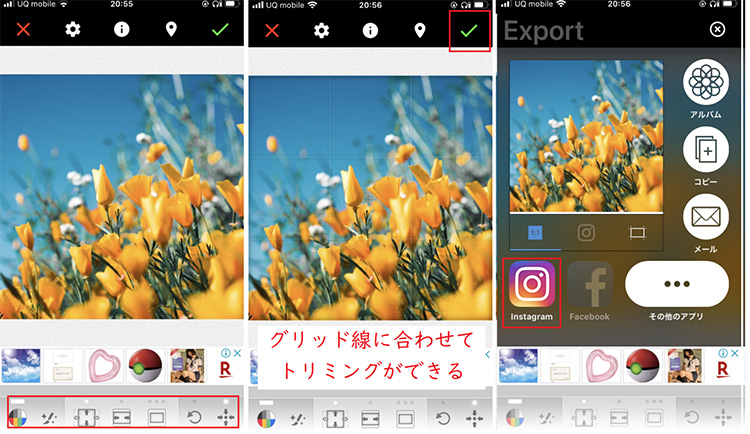
編集画面ではグリッド線が引かれているので、誰でも簡単に編集が可能です。
右上のチェックマークをタップすると保存できます。
インスタグラムのアイコンを選択すると、保存した画像をそのまま投稿できます。
BeautyPlus
BeautyPlusは、人物の加工に強みを持つアプリで、美肌補正や顔パーツの調整が簡単に行える点が魅力です。
また、人物だけでなく料理や風景にも活用できる幅広い機能が備わっています。
とくに以下のような点で、Instagram投稿の加工にも役立ちます。
- 1,000種類以上のフィルターを搭載
- イラスト風加工や不要な物の除去など多彩な加工が可能
- テンプレートやスタンプを使った演出機能も充実しており、撮影の自由度が高い
一部の高機能は有料ですが、基本的な補正やナイトモード、一部スタンプなどは無料で利用できます。
まずは無課金で試してみてから、自分に合うかどうかを見極めるとよいでしょう。
BeautyPlusを使ったおしゃれな加工例
BeautyPlusは、人物撮影に特化したアプリとしておすすめできます。
メイクアップツールを使えば、リップの色を変えたりチークを加えたりといった基本的なメイク加工に加えて、輪郭の調整や眉毛・まつ毛のスタイル変更も可能です。
また、美肌補正といった定番機能だけでなく、ヘアカラーの変更やカラーコンタクトの追加といった高度な加工にも対応しています。
自撮りを自由に仕上げられるため、理想の人物写真を目指す方にとって頼もしいツールといえるでしょう。
VSCO
VSCOは色彩調整に優れたアプリで、フィルターを使うだけでフィルム風の温かみのある写真が簡単に仕上がります。
その使いやすさと完成度の高さから、多くのインフルエンサーがInstagram投稿の加工に活用しています。
とくに以下のような機能が魅力です。
- フィルターや色彩調整、トリミングなどの基本機能が充実している
- 無料で使える編集機能が多い(テキスト入力など一部機能のみが有料設定となっている)
本格的に使いたい場合は有料プランの検討もおすすめですが、まずはお試し期間で操作感を確認すると安心です。
また、VSCOの人気を支えているのが「レシピ機能」で、加工設定を保存して再利用することで統一感のある投稿が可能になります。
一度うまく加工できても再現が難しいという悩みを持つ方にとって、この機能は非常に便利です。
加工にこだわるユーザーほど、レシピ機能の恩恵を実感しやすいでしょう。
VSCOを使ったおしゃれな加工例
VSCOの魅力を活かすためには、自分のお気に入りの加工をレシピに登録し、統一感のある画像作りを意識すると効果的です。
同じレシピで加工した画像を並べるだけで、プロフィール画面全体にまとまりが生まれます。
フィルターの設定に加えて、コントラストや彩度など細かな調整も可能です。
設定した加工具合をレシピに保存すれば、他の画像にも簡単に同じ加工を適用できます。
レシピ機能を活用することで、自分だけの統一された世界観を表現しやすくなります。
投稿全体の雰囲気を揃えたい方にとって、非常に頼もしい機能といえるでしょう。
他のアプリを使ったおしゃれな加工演出も3つ紹介!

「フィルターやトリミング機能だけでは、物足りない!」
「もっと簡単におしゃれにしたい!」
という方へ、おすすめの加工アプリを紹介します。
アプリを使えば他のアカウントよりも垢抜けた編集ができますので、ぜひ参考にしてください。
EPIKの無料テンプレートを活用し手軽に加工
EPIKは、無料の加工アプリです。
このアプリにはテンプレート機能が搭載されており、はやりのテンプレートデザインを一覧表示してくれます。
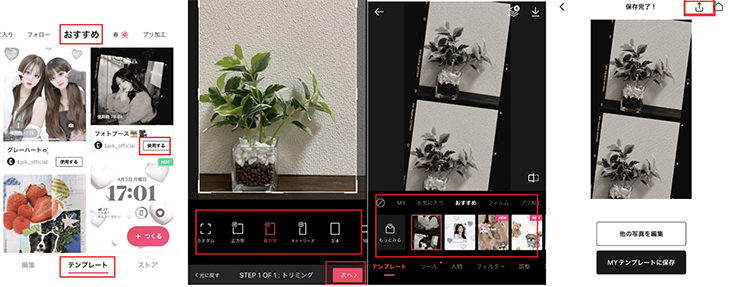
好きなテンプレートを選んで「使用する」を選択。
加工したい写真をトリミングするだけで、テンプレートに適用されます。
最後に、右上の赤枠のアイコンをタップすれば保存完了です。
Canvaのテンプレをつかってこなれ感を演出
Canvaは、無料で利用できる画像編集WEBツールです。
さまざまなジャンルのテンプレートがあり、写真をドラッグするだけでおしゃれな写真に加工できます。
ツールを開き、「テンプレート」から「すべてのテンプレート」を選択。
カテゴリーの「SNS」を選択し「Instagramの投稿」をタップします。
表示されたテンプレートの中から、お好みのものを選びましょう。
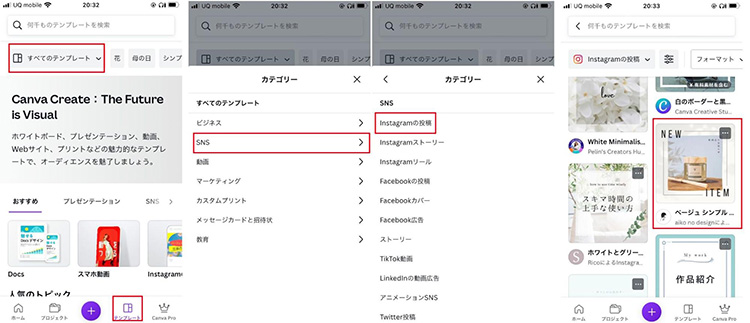
テンプレートを選択すると、編集画面に移動します。
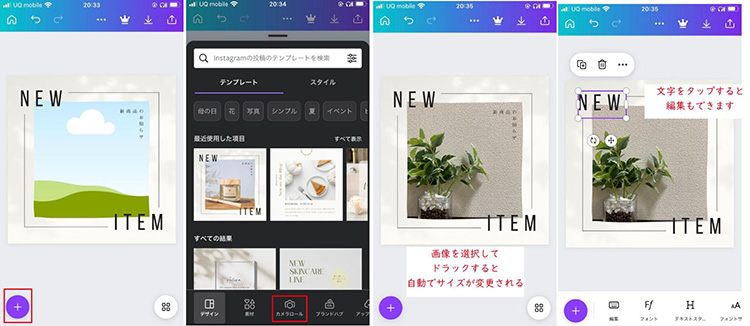
テンプレートの文字も、自由に編集可能です。
Phontoを使って簡単に文字加工ができる
Phontoは、文字の加工ができるアプリです。
200種類以上の無料フォントを使って、誰でも簡単におしゃれな加工ができます。
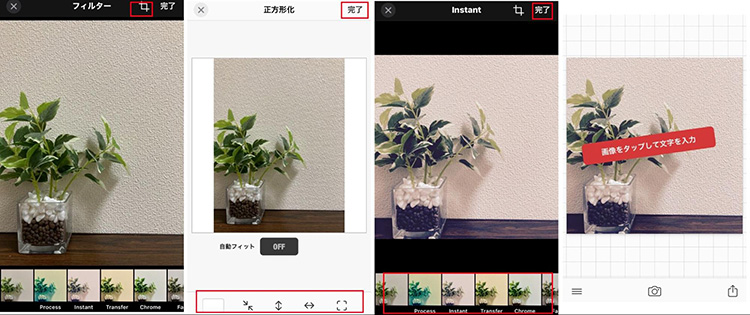
アプリで編集したい写真を読み込んだ後、必要に応じてトリミングをしてフィルターを選択。
文字を入れたい部分で「文字を追加」をタップします。
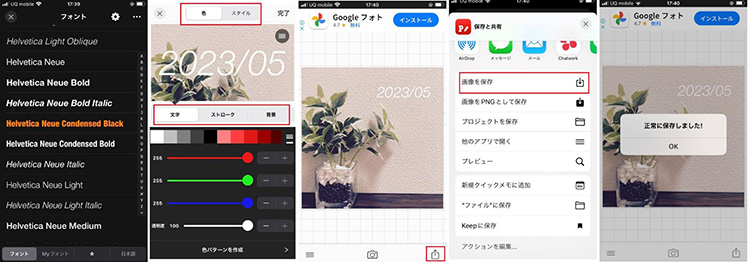
フォントの変更もできるので、バランスよく配置しましょう。
編集完了後、「画像を保存」をタップすると保存できます。
インスタ投稿のおしゃれな加工例をジャンル別にご紹介
おしゃれなInstagram運用を目指すうえでは、投稿に使用する画像のクオリティが重要なポイントとなります。
視覚的な印象を高めるためにも、画像加工のアイディアをあらかじめ知っておくと安心です。
以下では、そんなInstagram投稿のおしゃれな加工例を、ジャンル別に詳しくご紹介します。
人物
人物を撮影する際は、写真の印象を左右するアングルに注目するとよいでしょう。
視点を工夫することで、同じ被写体でも雰囲気が大きく変化します。
たとえば次のような工夫を取り入れることで、写真の魅力を引き出せます。
- 横顔が映るようサイドから撮影する
- 子どもの目線に合わせて低い位置から構える
- 背景を広く入れることで開放感を演出する
アップの写真だけでは圧迫感を与える場合もあるため、全身を写した引きの構図や背景をぼかす工夫も加えると、おしゃれな印象に仕上がります。
食べ物
食べ物の写真は、美味しそうに見せる工夫が鍵となります。
ただお皿に盛られた料理を撮影するだけでは単調になりがちなので、演出を加えることが効果的です。
たとえば以下のような工夫が挙げられます。
- お箸や小皿を使って動きを出す
- 食べている様子を写して臨場感を演出する
- パンやスイーツなどは断面を見せて魅力を引き出す
このように、視覚的な変化を加えることで「食べてみたい」と感じさせる写真に仕上がります。
飽きのこない投稿を目指すためにも、場面に応じたアイディアを取り入れてみてください。
風景
風景を撮影する際は、アングルや時間帯の工夫によって写真の印象が大きく変化します。
同じ場所でも視点や光の加減を変えるだけで、まったく違った雰囲気を演出できます。
たとえば、以下のような工夫が効果的です。
- 高い建物を撮る際は低めのアングルで迫力を演出する
- 高所から撮影すると風景全体が写り、広がりのある印象になる
- 昼と夜で異なる表情を捉え、自然光や照明による変化を活かす
さらに、露出補正や色彩補正を取り入れると、光や彩度のバランスを整えて仕上がりをより洗練されたものにできます。
撮影時の工夫と加工の組み合わせが、風景の魅力を最大限に引き出すポイントです。
思い出投稿
旅行や観光地の思い出を投稿する際は、写真の見せ方やテキストの使い方を工夫することで、より魅力的に伝えられます。
投稿内容が豊富な場合には、以下のような加工が効果的です。
- コラージュを活用すると画像枚数を多く紹介できる
- テンプレートを使えば手軽に統一感のある投稿になる
- エピソードはキャプションだけでなく画像横に短く添えると視覚的にも伝わりやすい
テンプレートの選び方や文字色にも気を配ることで、オリジナリティとおしゃれさを両立した投稿が完成します。
写真だけでなく構成や配色にも意識を向けることが、印象に残るアカウントづくりにつながります。
まとめ:誰でも簡単におしゃれな写真はつくれる!
この記事では、インスタグラムに投稿する写真の編集加工のコツやアプリの使い方について紹介しました。
おしゃれな写真を投稿することは難しいと思われがちですが、テクニックを使えば誰でもきれいな写真を撮ることが可能です。
背景や構図を意識しながら撮影してみましょう。
写真の編集加工の際は、今回紹介したアプリのフィルターやテンプレートを活用しましょう。
インスタマーケティングにはエルグラム
Instagramは工夫次第で集客や売り上げアップの効果を生み出せるツールです。しかし本格的にアカウント運用を行っていくと、顧客管理やコメント返信などのタスクが増えて負担となってしまいます。
そんな負担を軽減するためには、エルグラムをおすすめします。弊社の提供するエルグラムでは、以下のようなタスクを自動化してアカウント運用の負担を減らすことが可能です。
- コメントへの自動応答
- アンケートフォームの作成
- 顧客管理
エルグラムのフリープランなら無料で利用できるので、コストの心配も必要ありません。即日導入できるので、ぜひ活用してみてください!
エルグラムの詳しい情報は以下のページからすぐに確認できるので、ぜひチェックしてみてください。